DVD オーディオ抽出ツール – DVD ディスクからバックグラウンド ミュージックを取得する方法
DVDは当時あまり使われていなかったため、多くのユーザーはDVDからお気に入りのオーディオファイルを取り出す方法を求めています。 DVDオーディオ抽出装置同じ状況にある場合は、音楽や曲を抽出して、お気に入りのポータブル プレーヤーで再生したい場合があります。特に音楽ファンの場合、最高の DVD オーディオ抽出ツールを持っていることは宝石のようなものです。このような状況を考慮して、DVD からオーディオ ファイルを抽出するのに役立つ実用的なツールを調査しました。この投稿を読んで、最も推奨される DVD オーディオ リッパーとその他のプログラムについて詳しく学んでください。
ガイドリスト
パート 1: DVD からオーディオをリッピングする究極の方法 パート 2: DVD やビデオからオーディオをリッピングする 3 つの方法 パート 3: DVD Audio Extractor に関する FAQパート 1: DVD からオーディオをリッピングする究極の方法
DVDディスクからオーディオを抽出したい場合は、 4Easysoft DVD Ripper は、期待を裏切らないツールです。ファイルの変換、ミュージック ビデオの作成、DVD ビデオからのオーディオのリッピングなどができるオールインワン ツールです。写真やビデオの編集、切り取り、回転もできます。このツールでは、DVD ムービー、CD ソング、サウンドトラックからオーディオのみを抽出することもできます。その後、元の品質を維持しながら、MP3、AC3、AA3 などに変換できます。

DVD ビデオからオーディオを MP3、AAC、AC3、FLAC などの形式にリッピングします。
オーディオ ファイルのエンコーダー、チャンネル、サンプル レート、ビット レートを調整します。
オーディオ トラックの音量、遅延、ループ再生をカスタマイズします。
50 倍の高速で DVD ビデオからオーディオを無料で素早くリッピングします。
最高のオーディオ リッピング ツールを使用して DVD からオーディオをリッピングする手順を以下に示します。
ステップ1プログラムをインストールする
プログラムをダウンロードしたら、まずはコンピュータにインストールします。その後、ツールを開いてメインウィンドウパネルを起動します。 DVDをロードする ボタンをクリックし、オーディオを抽出する DVD ファイルを選択します。DVD ファイルをすばやく追加する別の方法は、ファイルを長押ししてメイン インターフェイス ウィンドウにドラッグすることです。

ステップ2オーディオフォーマットを選択
プログラムにファイルを追加したら、次に希望するフォーマットを選択します。 すべてを裂く ウィンドウの右側にあるドロップダウンリストで、 オーディオ タブで、DVDディスクからオーディオをリッピングするオーディオ形式を選択し、オーディオファイルをさらにカスタマイズしたい場合は、 カスタムプロファイル ボタン。

ステップ3オーディオトラックを編集する
出力パラメータを設定したら、 編集 ボタンをクリックして音量を調整し、必要に応じてオーディオをさらにカットします。次に、 わかりました 変更を保存するにはボタンをクリックします。

ステップ4DVDからオーディオの抽出を開始する
最後のステップでは、PC上で最終結果を素早く見つけられるように、希望するファイル出力場所を選択します。すべてのオーディオファイルを1つにまとめたい場合は、ウィンドウの下の「すべてリッピング」ボタンの横にあるボックスにチェックを入れます。 すべてを破る DVD ビデオからオーディオを無料でリッピングし始めます。

パート 2: DVD やビデオからオーディオをリッピングする 3 つの方法
前述のツールが好みに合わないと思われる場合は、これらの DVD オーディオ抽出ツールを試すこともできます。以下は、品質を気にせずにビデオや DVD からオーディオをリッピングする必要がある場合に、4Easysoft DVD Ripper の優れた代替品となるトップクラスの DVD オーディオ リッパーまたはプログラムです。
1. DVDFab DVDリッパー
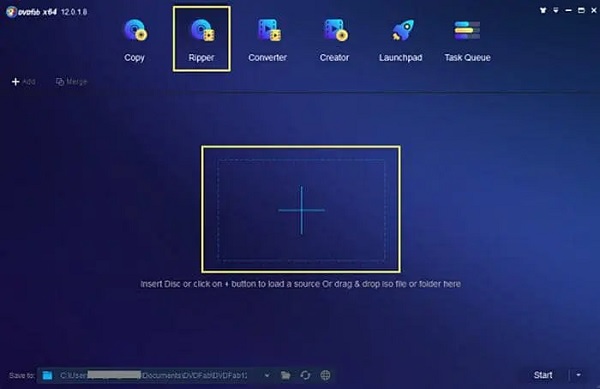
DVDFab DVD リッピング は、AI を搭載した DVD オーディオ抽出プログラムで、あらゆる DVD、Blu-ray、UHD のオーディオとビデオをすばやくコピー、抽出します。これは、ファイル変換やさまざまなファイル ストレージ用のメディア ファイルの作成もできるオールインワン ツールです。
- 長所
- Windows および Mac OS で利用できます。
- DVD からオーディオと字幕をリッピングします。
- AI を使用してビデオの品質を最大 4K 解像度まで向上します。
- 短所
- オーディオ抽出機能は有料版でのみご利用いただけます。
- 元の高品質を維持できません。
2. VLCメディアプレーヤー

有名なメディア プレーヤーが、ビデオの再生だけでなく、ビデオからオーディオをリッピングすることもできると誰が教えてくれたでしょうか。VLC には、オーディオおよびビデオ エフェクトの作成、画面の録画、ファイル変換、オンライン ビデオのストリーミング、ビデオへの透かしの追加など、幅広い機能が備わっています。
- 長所
- DVD からオーディオ ファイルを無料で抽出します。
- Windows OS、Mac OS、Linux でダウンロードできます。
- 短所
- この DVD オーディオ抽出ツールはあまり直感的ではありません。
- 機能が少ないプロフェッショナルな DVD オーディオ抽出ツールではありません。
3. WinX DVD リッパー プラチナ
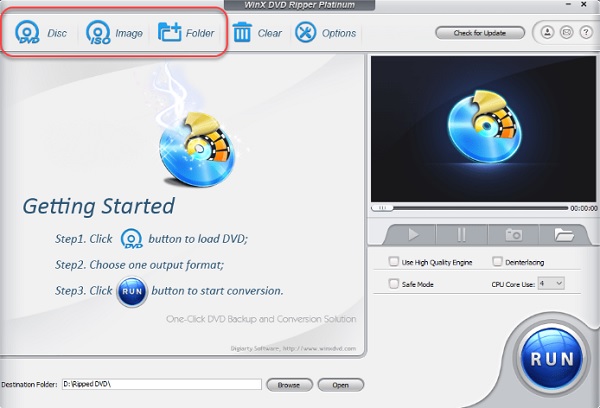
最後に紹介する DVD オーディオ リッパーの優れた代替品は、WinX DVD Ripper Platinum です。このソフトウェアは世界中で 580 万人が使用しています。このことから、このソフトウェアがビデオや DVD からオーディオを抽出するのにいかに信頼性が高く便利であるかがわかります。
- 長所
- DVD をデジタル オーディオおよびビデオ形式、およびさまざまなモバイル デバイスで再生可能な形式に変換します。
- ソフトウェアを購入する前に試用版を提供します。
- 字幕の追加、切り取り、トリミングなどの DVD ビデオを編集します。
- 短所
- フルバージョンとしては比較的高価です。
- DVD からオーディオをリッピングするには、いくつかの形式のみをサポートします。
パート 3: DVD Audio Extractor に関する FAQ
-
DVD ビデオのオーディオ形式は何ですか?
通常、DVD で使用されるオーディオ形式は PCM、DTS、および MP2 形式で、PAL プレーヤーでサポートされています。そのため、簡単に再生できるように、DVD からオーディオを MP3 形式に抽出することをお勧めします。
-
DVD オーディオを FLAC 形式にリッピングできますか?
はい、できます。プロフェッショナルな DVD オーディオ抽出ツールである 4Easysoft DVD Ripper を使用すると、高音質で DVD を FLAC に簡単に変換できます。
-
Windows Media Player を使用して DVD からオーディオを抽出する方法は?
残念ながら、Windows Media PlayerはCDからMP3への変換のみをサポートしています。CDをコンピュータに挿入してWMPを開いたら、 RIP ボタンを押して もっと オプションを選択します。 MP3 フォーマット RIP 音楽タブ。
結論
これで、やり方が分かりました。 ビデオやDVDからオーディオをリッピングする DVDオーディオ抽出ツールを使えば簡単です。DVDオーディオリッピングツールの使い方は複雑に思えるかもしれませんが、 4Easysoft DVD Ripper は、すぐに使い方に慣れることができるユーザーフレンドリーなツールです。DVD オーディオ抽出ツールについてさらに質問がある場合は、今すぐお問い合わせください。



